- Non essere in grado di vedere l'altra persona nella tua chiamata FaceTime su MacBook può essere frustrante.
- Per risolvere questo problema, prova a non utilizzare l'indirizzo iCloud per le chiamate e assicurati di aver installato gli ultimi aggiornamenti.
- Puoi trovare maggiori informazioni sui problemi del Mac nella nostra sezione dedicata Sezione Problemi Mac.
- Non esitate a mettere tra i preferiti il nostro vasto Pagina Mac per informazioni più aggiornate sull'argomento.

FaceTime è un'ottima applicazione per le videochiamate e si è rivelata estremamente utile durante i periodi di distanziamento sociale.
Sfortunatamente, molti utenti lo hanno segnalato FaceTime non mostra l'altra persona MacBook. Questo può essere un problema, ma oggi ti mostreremo come risolvere questo problema.
Cosa posso fare se FaceTime non mostra l'altra persona?
1. Assicurati di utilizzare una connessione Internet stabile

In ordine per FaceTime per funzionare correttamente, è necessario che sia tu che il tuo chiamante abbiate una stalla Internet connessione.
Se c'è streaming o download pesanti in background, ciò può causare problemi durante le videochiamate, quindi tienilo a mente.
Per potenziare la tua connessione Internet e correggere eventuali ritardi di connessione, ti consigliamo di utilizzare un assistente di rete come Assistenza di rete avanzata.
Questo strumento fornisce risultati eccellenti quando si tratta di diagnosticare problemi di velocità Wi-Fi o problemi di rete.
Può anche aiutare a ottimizzare alcune app, incluso FaceTime, in modo che si connettano più velocemente e meglio.
Di conseguenza, almeno puoi escludere che l'altra persona non sia visibile in una chiamata a causa di una connessione scadente.

Assistenza di rete avanzata
Garantisci una connessione Internet fluida per le tue app preferite con questo strumento professionale.
Visita il sito web
2. Assicurati di aver installato gli ultimi aggiornamenti
- Vai al menu Apple, quindi a Preferenze di Sistema.
- Passa a Software Sezione di aggiornamento.
- Se sono disponibili aggiornamenti, fare clic su Aggiorna ora pulsante per scaricarli e installarli.
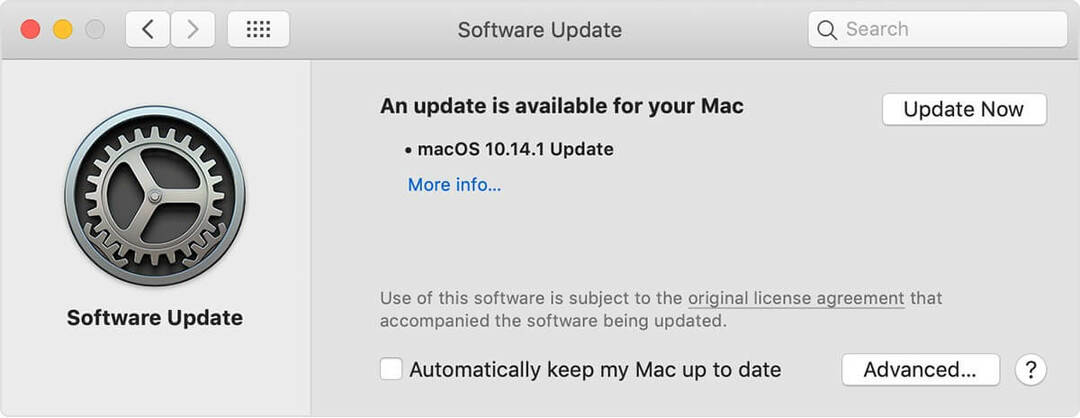
Inoltre, si consiglia di aggiornare il FaceTimeapp anche facendo quanto segue:
- Aprire App Store e vai al Aggiornamenti sezione.
- Individuare FaceTime e fare clic su Aggiornare pulsante per scaricare gli ultimi aggiornamenti.
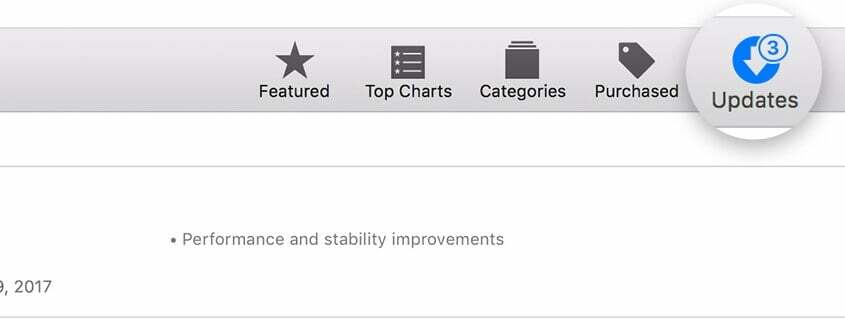
Tieni presente che anche il chiamante deve avere il proprio sistema operativo e FaceTime aggiornato per evitare potenziali problemi.
3. Non utilizzare l'indirizzo iCloud per le videochiamate

Un utente ha riferito di aver riscontrato questo problema se il chiamante utilizzava l'indirizzo iCloud per le videochiamate. Se riscontri questo problema, prova a utilizzare il tuo numero di telefono o indirizzo e-mail invece dell'indirizzo iCloud e verifica se questo risolve il problema.
Questa è solo una soluzione alternativa, ma può tornare utile finché non trovi una soluzione permanente.
Queste sono alcune soluzioni che dovrebbero aiutarti se FaceTime non mostra l'altra persona durante le videochiamate.
Se hai trovato utili le nostre soluzioni, faccelo sapere nei commenti qui sotto.
Domande frequenti
Il motivo più comune per cui non puoi FaceTime qualcuno sul tuo Mac è perché l'altra persona non lo è effettuato l'accesso al proprio account FaceTime.
All'interno della finestra FaceTime, fai clic su mostrare la barra laterale. e quindi scegli l'opzione AggiungerePersona sul lato sinistro dello schermo.
Il motivo più comune per cui il pulsante FaceTime non viene visualizzato sono le impostazioni del tuo dispositivo. a risolvi questo, naviga aImpostazionie assicurati che l'app sia attivata. Se è attivato e non funziona ancora, prova ad attivarlo Spento, poi Sopra ancora.


